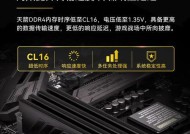三星电脑内存升级后怎么办?如何优化性能?
- 电脑技巧
- 2025-03-29
- 8
- 更新:2025-03-17 12:13:18
升级电脑内存是提升电脑性能的有效方法之一,尤其是对于三星电脑用户来说。内存升级后,如何确保系统稳定运行,发挥新内存的最大效能?本文将为您详细解答内存升级后的处理步骤以及性能优化方法。
一、内存升级后的检查与设置
1.1确认内存兼容性
升级内存之前,确保新内存与您的三星电脑兼容。查看电脑型号支持的内存类型(DDR3、DDR4等),内存频率(例如2133MHz、2400MHz等)和最大内存支持容量。选购时,最好选择相同或兼容的内存规格。
1.2安装内存
拔掉电源,打开电脑后盖,找到内存插槽。通常三星电脑会有多个插槽,您可以选择空闲的插槽插入新内存条。确保内存条完全插入并锁紧,然后重新组装电脑后盖。
1.3启动电脑并检查系统
重新启动电脑,进入系统,查看是否能够准确识别新内存的容量。在“我的电脑”或“此电脑”属性中查看,还可以使用工具软件,如CPU-Z或Speccy来检查内存信息。
若系统未能正确识别新内存,检查内存条是否完全插入或者内存条本身可能存在问题。
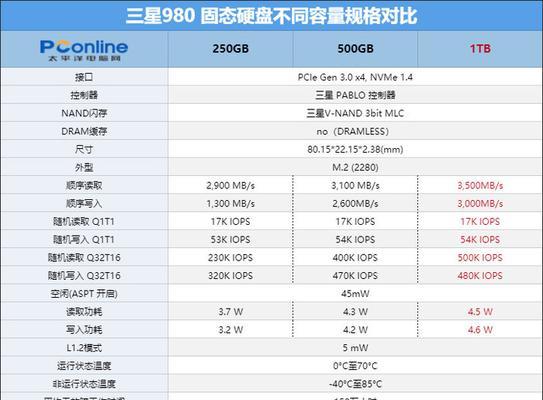
二、系统优化与性能调整
2.1系统稳定性和性能监控
升级内存后,首先应关注系统的稳定性和性能表现。使用任务管理器查看内存使用情况,确保没有异常的内存泄漏或错误,同时定期检查系统事件查看器,看是否有相关错误报告。
2.2调整虚拟内存
将虚拟内存调整到使用速度更快的SSD上或者根据新内存大小相应调整虚拟内存大小。具体步骤:右击“我的电脑”或“此电脑”,选择“属性”,点击“高级系统设置”,在性能设置中选择“高级”,在虚拟内存下点击“更改”,然后根据提示选择自定义大小,设置初始大小和最大值。
2.3更新系统和驱动程序
确保操作系统以及所有硬件设备的驱动程序是最新的。驱动程序过旧可能无法与新内存完全兼容,影响性能发挥。访问三星官网或其他硬件制造商网站,下载并安装最新的驱动程序。
2.4优化启动项目
打开任务管理器,切换到“启动”标签,禁用那些不必要的启动项,减少系统启动时不必要的加载,从而缩短系统启动时间,并释放更多内存资源。
2.5使用内存整理工具
使用内存整理工具如RAMMap或MemReduct等,帮助释放被占用的内存,保证系统流畅运行。这些工具可以监控内存使用情况并手动清理。
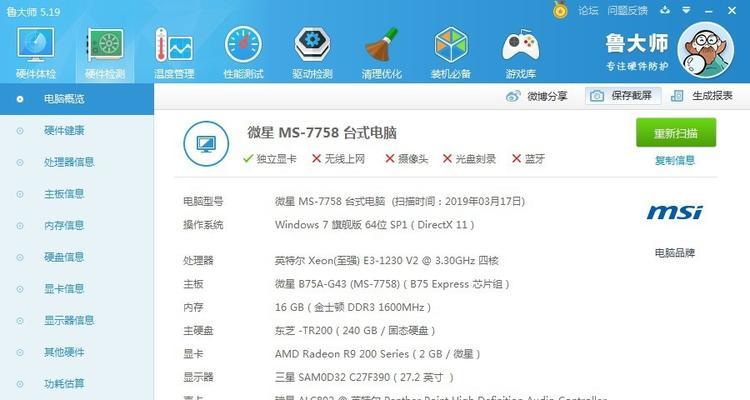
三、软件层面优化
3.1关闭后台不必要的程序和服务
通过任务管理器或系统配置工具,定期关闭或禁用不必要的后台程序和服务,减少对内存的占用。
3.2使用轻量级软件
为了保证性能,尽量使用对内存要求较低的轻量级软件和应用。对于经常使用的软件,如浏览器、办公软件等,选择内存占用较小的版本或优化版。
3.3定期进行系统清理
定期使用系统清理工具,如CCleaner等,删除临时文件、系统垃圾、残留注册表项,释放空间并优化内存。

四、性能监测与维护
4.1监测系统温度
内存升级后,系统发热量可能会增加。安装并使用温度监测软件,如HWMonitor,确保系统温度处于正常范围,避免过热影响性能。
4.2定期进行磁盘碎片整理
尽管现代SSD的出现让磁盘碎片整理变得不那么重要,但对于传统机械硬盘,定期进行磁盘碎片整理仍有助于提升系统性能。
4.3检查硬件健康度
使用硬件检测工具,如CrystalDiskInfo,对硬盘和内存的健康度进行监测,预防可能的硬件故障。
通过以上步骤,您可以确保三星电脑在升级内存后性能得到充分优化,并且系统运行平稳。只要细致地进行检查和调整,新内存的潜力将能被充分挖掘。
在进行操作时,请务必谨慎,错误的操作可能会导致系统损坏或数据丢失。如果您对电脑硬件操作不熟悉,建议寻求专业人士的帮助。升级内存后,持续关注电脑性能表现,并做好系统和软件的优化,您的三星电脑将会以最佳状态运行。
上一篇:刘坤电脑配置在知乎上的评价如何?
下一篇:电脑微信内存满时如何清理?